Sama seperti Facebook, Pidgin juga merupakan platform berbual, yang bebas kos dan tidak mempunyai iklan di atasnya, ia berguna untuk pengguna yang tidak suka diganggu semasa berbual. Pidgin ialah program sumber terbuka, jadi ia membolehkan pengguna mengubah suai mengikut keperluan mereka. Ia boleh dipasang pada Windows, Raspberry Pi OS, Linux dan sistem pengendalian mac.
Dalam panduan ini, anda akan melihat Pidgin Pemasangan pada OS Raspberry Pi. Mari kita mulakan:
Cara Memasang Pidgin pada Raspberry Pi
Pemasangan Pidgin pada Raspberry Pi adalah sangat mudah dan boleh dilakukan dalam beberapa langkah dengan menggunakan alat pakej lanjutan Raspberry Pi.
Langkah 1: Kemas kini Senarai Pakej
Untuk memulakan dengan proses pemasangan, pertama, kami perlu mengemas kini alat pengurusan kami dengan tepat, dan untuk melakukannya ikut arahan yang diberikan di bawah:
$ sudo kemas kini yang sesuai

Langkah 2: Memasang Pidgin pada Raspberry Pi
Kami akan pasang Pidgin pada Raspberry Pi melalui apt, jadi ikut arahan yang diberikan di bawah:
$ sudo apt pasang pidgin -Y 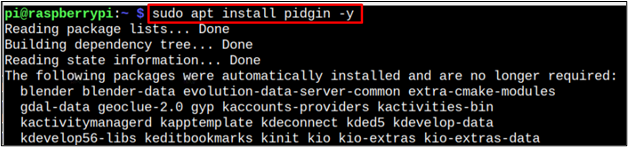
Langkah 3: Semak Versi Pidgin (Pilihan)
Dengan cara ini, ini adalah langkah pilihan tetapi jika anda ingin menyemak versi anda Pidgin , taip arahan yang disebut di bawah:
$ pidgin --versi 
Langkah 4: Jalankan Pidgin pada Raspberry Pi
Untuk berlari Pidgin dari terminal, ikut arahan yang diberikan di bawah:
$ pidgin 
Anda juga boleh berlari Pidgin daripada menu aplikasi dalam Internet bahagian:
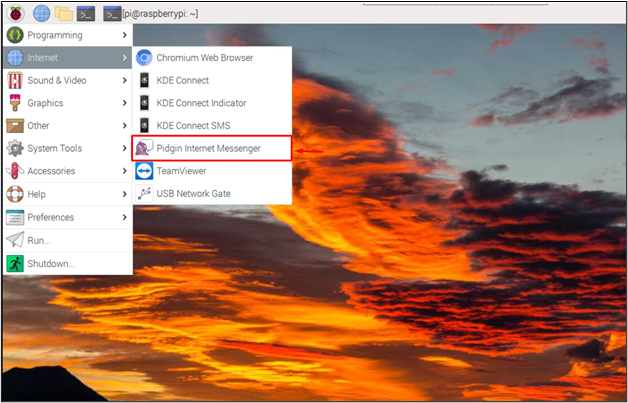
Kotak dialog akan muncul pada skrin hasil daripada arahan di atas, klik pada Tambah butang untuk menambah akaun.
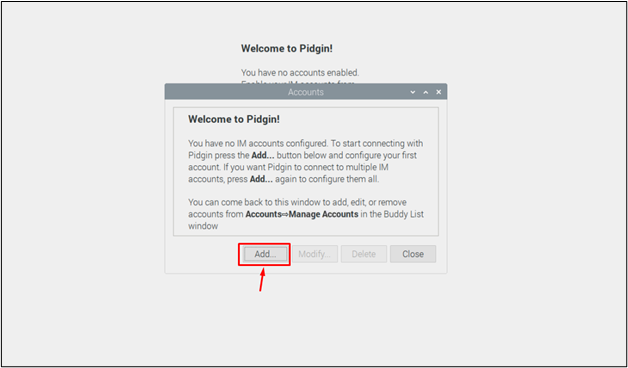
Kemudian an Tambah akaun kotak akan muncul pada skrin meminta anda membuat ID pengguna kemudian klik pada 'Tambah' butang:
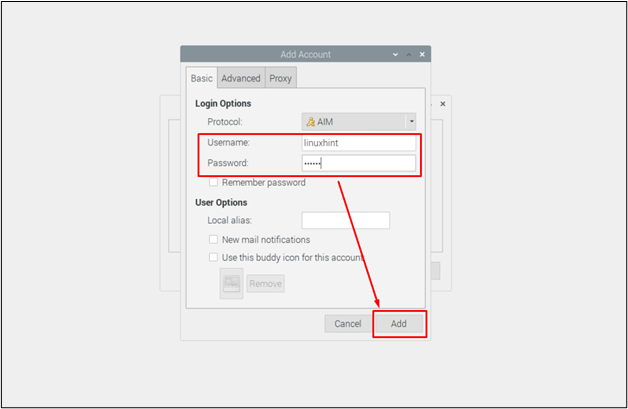
Pergi ke proksi tab dan pilih jenis proksi yang anda inginkan. Untuk generalisasi, saya menggunakan Gunakan Tetapan Persekitaran daripada menu lungsur.
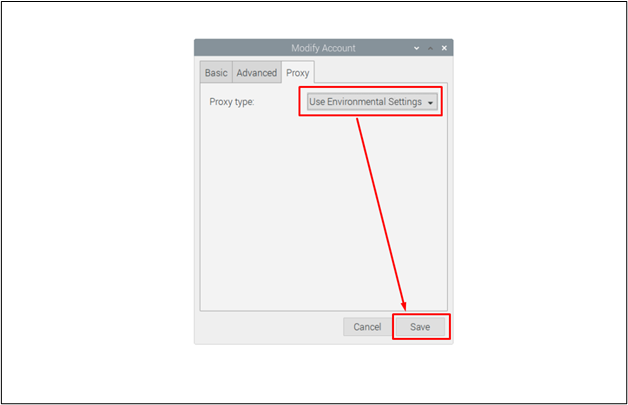
Ini akan membuat akaun pada Pidgin . Untuk mula bersembang dengan rakan dan ahli keluarga anda, mereka juga mesti mempunyai akaun di Pidgin juga.
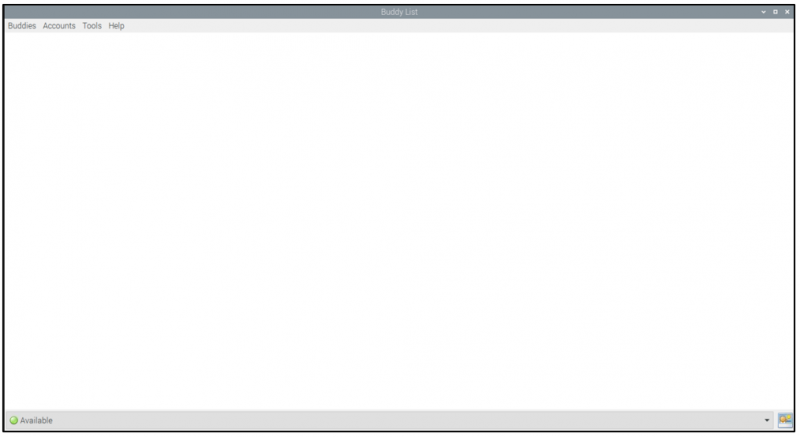
Keluarkan Pidgin daripada Raspberry Pi
Untuk mengeluarkan Pidgin dari Raspberry Pi, ikut arahan yang diberikan di bawah:
$ sudo apt keluarkan pidgin -Y 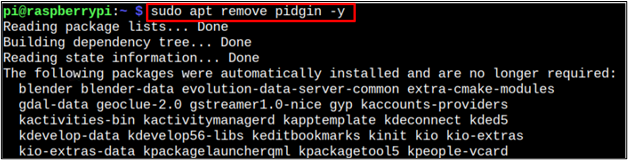
Itu sahaja untuk panduan ini akaun anda telah dibuat, dan kini anda boleh menggunakannya Pidgin untuk bersembang.
Kesimpulan
Pidgin ialah platform sembang ringan yang boleh menjadi sumber utama anda untuk berhubung dengan orang lain. Anda boleh memasang utiliti ini pada sistem Raspberry Pi anda secara langsung menggunakan arahan pemasangan apt yang memasang pakej dari repositori sumber. Selepas itu, anda hanya perlu mencipta akaun pengguna, dan pilih proksi untuk mula menggunakan Pidgin pada sistem Raspberry Pi anda.